web前台测试用例设计
web前端开发实训案例

web前端开发实训案例Web前端开发实训案例1. 购物网站该案例是一个模拟的电子商务网站,主要实现用户浏览商品、添加到购物车、下订单等功能。
前端开发人员需要完成页面布局、商品列表展示、购物车功能、订单提交等模块的开发。
2. 在线教育平台该案例是一个在线教育平台,用户可以注册账号、浏览课程、观看视频、提交作业等。
前端开发人员需要实现用户注册登录、课程列表展示、视频播放、作业提交等功能。
3. 社交媒体平台该案例是一个社交媒体平台,用户可以注册账号、发布动态、关注好友、评论等。
前端开发人员需要实现用户注册登录、动态展示、好友关注、评论功能等。
4. 在线音乐播放器该案例是一个在线音乐播放器,用户可以搜索音乐、创建播放列表、播放音乐等。
前端开发人员需要实现音乐搜索、播放列表管理、音乐播放等功能。
5. 新闻资讯网站该案例是一个新闻资讯网站,用户可以浏览新闻、搜索新闻、评论等。
前端开发人员需要实现新闻列表展示、搜索功能、评论功能等。
6. 在线论坛该案例是一个在线论坛,用户可以注册账号、发表帖子、回复帖子、点赞等。
前端开发人员需要实现用户注册登录、帖子展示、回复功能、点赞功能等。
7. 在线图书馆该案例是一个在线图书馆,用户可以搜索图书、借阅图书、归还图书等。
前端开发人员需要实现图书搜索、借阅功能、归还功能等。
8. 旅游景点网站该案例是一个旅游景点网站,用户可以浏览景点信息、搜索景点、预订门票等。
前端开发人员需要实现景点列表展示、搜索功能、门票预订功能等。
9. 在线聊天应用该案例是一个在线聊天应用,用户可以注册账号、添加好友、发送消息等。
前端开发人员需要实现用户注册登录、好友列表展示、消息发送功能等。
10. 在线投票系统该案例是一个在线投票系统,用户可以创建投票、参与投票、查看投票结果等。
前端开发人员需要实现投票创建、投票参与、结果展示等功能。
以上是一些常见的Web前端开发实训案例,每个案例都有不同的功能和需求,需要前端开发人员根据具体需求进行开发,包括页面布局、数据交互、用户交互等方面的工作。
一个网页通用的测试用例

一个网页通用的测试用例具体需求:有一个登陆页面,(假如上面有2个textbox, 一个提交按钮。
请针对这个页面设计30个以上的test case.)功能测试(Function test)0. 什么都不输入,点击提交按钮,看提示信息。
(非空检查)1.输入正确的用户名和密码,点击提交按钮,验证是否能正确登录。
(正常输入)2.输入错误的用户名或者密码, 验证登录会失败,并且提示相应的错误信息。
(错误校验)3.登录成功后能否能否跳转到正确的页面(低)4.用户名和密码,如果太短或者太长,应该怎么处理(安全性,密码太短时是否有提示)5.用户名和密码,中有特殊字符(比如空格),和其他非英文的情况(是否做了过滤)6.记住用户名的功能7.登陆失败后,不能记录密码的功能8.用户名和密码前后有空格的处理9.密码是否加密显示(星号圆点等)10.牵扯到验证码的,还要考虑文字是否扭曲过度导致辨认难度大,考虑颜色(色盲使用者),刷新或换一个按钮是否好用11.登录页面中的注册、忘记密码,登出用另一帐号登陆等链接是否正确12.输入密码的时候,大写键盘开启的时候要有提示信息。
界面测试(UI Test)1.布局是否合理,2个testbox和一个按钮是否对齐2.testbox和按钮的长度,高度是否复合要求3. 界面的设计风格是否与UI的设计风格统一4. 界面中的文字简洁易懂,没有错别字。
性能测试(performance test)1.打开登录页面,需要几秒2.输入正确的用户名和密码后,登录成功跳转到新页面,不超过5秒安全性测试(Security test)1.登录成功后生成的Cookie,是否是httponly (否则容易被脚本盗取)2.用户名和密码是否通过加密的方式,发送给Web服务器3.用户名和密码的验证,应该是用服务器端验证,而不能单单是在客户端用javascript验证4.用户名和密码的输入框,应该屏蔽SQL注入攻击5.用户名和密码的的输入框,应该禁止输入脚本(防止XSS攻击)6.错误登陆的次数限制(防止暴力破解)7. 考虑是否支持多用户在同一机器上登录;8. 考虑一用户在多台机器上登录可用性测试(Usability Test)1. 是否可以全用键盘操作,是否有快捷键2. 输入用户名,密码后按回车,是否可以登陆3. 输入框能否可以以Tab键切换兼容性测试(Compatibility Test)1.主流的浏览器下能否显示正常已经功能正常(IE,6,7,8,9, Firefox, Chrome, Safari,等)2.不同的平台是否能正常工作,比如Windows, Mac3.移动设备上是否正常工作,比如Iphone, Andriod4.不同的分辨率本地化测试(Localization test)1. 不同语言环境下,页面的显示是否正确。
WEB界面测试用例

WEB界面测试用例~收藏输入框校验1.字符串长度检查: 输入超出需求所说明的字符串长度的内容, 看系统是否检查字符串长度。
(256)2.字符类型检查: 校验输入数据类型(文本,数字)3.空格检查:在输入信息项中,输入一个或连串空格,查看系统如何处理。
如对于要求输入整型、符点型变量的项中,输入空格,既不是空值,又不是标准输入。
4.输入法半角全角检查:在输入信息项中,输入半角或全角的信息,查看系统如何处理。
如对于要求输入符点型数据的项中,输入全角的小数点(“。
”或“.”,如4.5);输入全角的空格等。
5.特殊字符检查:输入特殊符号,如@、#、$、%、!等,看系统处理是否正确。
常见的错误是出现在% ‘ \ 这几个特殊字符.输入特殊字符集,例如,NUL及\n等;6.标点符号检查: 输入内容包括各种标点符号,特别是空格,各种引号,回车键。
常见的错误是系统对空格的处理.7.检查信息的完整性: 在查看信息和更新信息时,查看所填写的信息是不是全部更新,更新信息和添加信息是否一致。
8.必填项检查:如在必填项前加“*”;可否不填或者输入空格9.检查修改重名:修改时把名字应该唯一的信息输入重复的名字或ID,看会否处理,报错.同时,也要注意,会不会报和自己重名的错.(员工代码,HR代码)-----唯一性约束ORA-00001(有空格没空格)10.时间日期检查:时间、日期验证是每个系统都必须的,如2006-2-31、2006-6-31等错误日期,同时,对于管理、财务类系统,每年的1月与前一年的12月(同理,每年的第1季度与前一年的第4季度)。
另外,对于日期、时间格式的验证,如2006年2月28日、2006-2-28、20060228等。
----------------------------------------------------------按扭11.检查按钮的功能是否正确:如新建、编辑、删除、关闭、返回、保存、导入,上一页,下一页,页面跳转,重置等功能是否正确。
Web端测试用例模板

高
V1.0_CR009_T001 我的问卷
验证系统是否能正常进入我的问卷界面
高
V1.0_CR009_T002 我的问卷
验证系统是否能正常查看我的问卷信息
高
V1.0_CR009_T003 我的问卷
验证系统是否能正常查询我的问卷记录
高
V1.0_CR010_T001 我的报告
验证系统是否能正常进入我的报告界面
高
V1.0_CR005_T005
我的测量/血压测 量
验证系统是否能正常批量删除单次测量记录
高
V1.0_CR005_T006
我的测量/血压测 量
验证系统是否能正常查询单次测量记录
高
V1.0_CR006_T001
我的测量/血糖测 量
验证系统是否能正常进入我的测量--血糖测量 界面
高
V1.0_CR006_T002
高
V1.0_CR006_T006
我的测量/血糖测 量
验证系统是否能正常查询单次测量记录
高
V1.0_CR007_T001 我的测量/三合一
验证系统是否能正常进入我的测量--三合一界 面 验证系统是否能正常显示三合一的单次测量结 果
高
V1.0_CR007_T002 我的测量/三合一
高
V1.0_CR007_T003 我的测量/三合一
高
V1.0_CR013_T001 安全退出
验证系统是否能正常退出系统
高
预设条件
测试步骤
1、进入会员端登录界面 2、正确输入用户名及密码 3、点击[登录]按钮 1、会员正常登录系统 2、点击会员头像右边的"个人信息" 1、会员正常登录系统 2、点击会员头像右边的"个人信息" 3、点击【修改】按钮,进入个人信息修改 界面 4、不作任何修改,点击【提交】 1、会员正常登录系统 2、点击会员头像右边的"个人信息" 3、点击【修改】按钮,进入个人信息修改 界面 4、点击【添加紧急联系人】 1、会员正常登录系统 2、点击会员头像右边的"个人信息" 3、点击【修改】按钮,进入个人信息修改 界面 4、选择一条紧急联系人信息,点击【移除 紧急联系人】 1、会员正常登录系统 2、点击会员头像右边的"修改密码",进入 密码修改界面 4、正确输入原始密码、新密码与重复新密 码,且原始密码与用户的密码匹配,两次新 密码输入一致 5、点击【保存】
前端单元测试用例编写

前端单元测试用例编写
编写前端单元测试用例时,可以按照以下步骤进行:
1. 确定要测试的功能或组件:根据项目需求,确定需要进行单元测试的前端功能或组件。
2. 了解功能或组件的输入和输出:在编写用例之前,需要对功能或组件的输入和输出进行了解,包括传入参数、返回值、副作用等。
3. 确定测试覆盖范围:根据功能或组件的复杂程度,确定需要覆盖的情况,考虑不同的传入参数、边界值、异常情况等。
4. 编写测试用例:根据测试覆盖范围,编写具体的测试用例。
测试用例应包括输入参数、预期输出、预期副作用等。
5. 执行测试用例:在测试环境中执行编写的测试用例,确保功能或组件按预期工作。
6. 检查测试结果:根据测试用例的预期输出,检查测试结果是否符合预期,如果有错误或异常,记录详细的错误信息。
7. 修改和重新执行测试用例:如果测试结果有错误或异常,可以根据错误信息
修复代码,并重新执行测试用例,直到测试结果符合预期。
8. 撰写测试报告:在测试完成后,可以撰写测试报告,包括测试用例的执行情况、测试结果、错误信息和修复情况等。
测试报告可以帮助其他开发人员或测试人员了解测试过程和结果。
需要注意的是,前端单元测试应该具有独立性,即每个测试用例应该能独立地运行,并不依赖于其他测试用例的执行结果。
此外,前端单元测试应尽量覆盖不同的情况,包括边界值、异常情况等,以确保功能或组件的稳定性和可靠性。
web测试用例(全)

Web测试中关于登录的测试 (1)搜索功能测试用例设计 (2)翻页功能测试用例 (3)输入框的测试 (5)Web测试的常用的检查点 (6)用户及权限管理功能常规测试方法 (8)Web测试之兼容性测试 (9)Web测试-sql注入 (10)Web测试中书写用例时要考虑的检查点 (11)手机电子邮件测试用例 (12)记事本与日历的测试用例 (13)Web测试总结 (14)让web站点崩溃最常见的七大原因 (14)Web应用程序是否存在跨站点脚本漏洞 (16)Web测试总结(全) (20)理解web性能测试术语 (27)Web安全测试入门 (28)测试工作总结 (28)Web应用系统易出问题的原因和测试要点 (28)使用JMeter测试web的应用 (29)1.Web测试中关于登录的测试请问,你为自己写过的用例怀疑过吗?前两天听一个朋友说他同事写了100个用例,结果有92个是无效的,差点被公司开了,本人以前也写过不少用例,但现在忽然怀疑我的用例了,觉得越来越糊涂了,拿登陆框来说吧,我写了7个用例,但总感觉不好,在网上找了篇文章,分享下,希望对大家有帮助。
快捷键的使用是否正常:1. TAB 键的使用是否正确2.上下左右键是否正确3.界面如果支持ESC键看是否正常的工作3.ENTER 键的使用是否正确切换时是否正常。
布局美感界面的布局是否符合人的审美的标准具体因人而依输入框的功能:输入合法的用户名和密码可以成功进入输入合法的用户名和不合法密码不可以进入,并给出合理的提示输入不合法的用户名和正确密码不可以进入,并给出合理的提示输入不合法的用户名和不正确的密码不可以进入,并给出合理的提示不合法的用户名有:不正确的用户名,,使用了字符大于用户名的限制正常用户名不允许的特殊字符空的用户名,系统(操作系统和应用系统)的保留字符不合法的密码有:空密码(除有特殊规定的),错误的密码,字符大于密码的限制正常密码不允许的特殊字符,系统(操作系统和应用系统)的保留字符界面的链接:对于界面有链接的界面,要测试界面上的所有的链接都正常或者给出合理的提示补充输入框是否支持复制和黏贴和移动密码框显示的不要是具体的字符,要是一些密码的字符验证用户名前有空格是否可以进入,一般情况可以。
web页面编辑设计测试用例
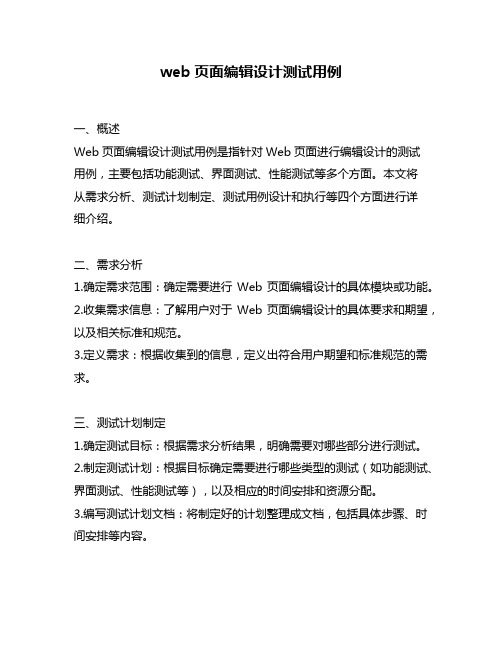
web页面编辑设计测试用例一、概述Web页面编辑设计测试用例是指针对Web页面进行编辑设计的测试用例,主要包括功能测试、界面测试、性能测试等多个方面。
本文将从需求分析、测试计划制定、测试用例设计和执行等四个方面进行详细介绍。
二、需求分析1.确定需求范围:确定需要进行Web页面编辑设计的具体模块或功能。
2.收集需求信息:了解用户对于Web页面编辑设计的具体要求和期望,以及相关标准和规范。
3.定义需求:根据收集到的信息,定义出符合用户期望和标准规范的需求。
三、测试计划制定1.确定测试目标:根据需求分析结果,明确需要对哪些部分进行测试。
2.制定测试计划:根据目标确定需要进行哪些类型的测试(如功能测试、界面测试、性能测试等),以及相应的时间安排和资源分配。
3.编写测试计划文档:将制定好的计划整理成文档,包括具体步骤、时间安排等内容。
四、测试用例设计1.根据功能点编写用例:针对每个功能点,编写相应的用例,包括输入数据、预期输出结果等。
2.考虑异常情况:在编写用例时要考虑各种异常情况,如输入非法数据、网络异常等。
3.设计测试数据:根据用例需要,设计相应的测试数据。
五、测试执行1.环境准备:搭建好测试环境,包括Web服务器、数据库等。
2.执行用例:按照测试计划中的安排,执行相应的测试用例。
3.记录结果:记录每个用例的执行结果和问题描述。
4.问题分析:对于出现的问题进行分析,找出原因并进行修复。
5.重复执行:对于修复后的问题和新增需求,重新编写用例并进行测试。
六、总结Web页面编辑设计测试是一项重要的工作,在进行之前需要进行充分的需求分析和计划制定。
在具体实施时要注意细节,编写完整的用例并考虑各种异常情况。
最后要对测试结果进行总结和归纳,并不断改进完善。
Web测试通用测试用例

Web测试通用测试用例页面检查合理布局1、界面布局有序,简洁,符合用户使用习惯2、界面元素是否在水平或者垂直方向对齐3、界面元素的尺寸是否合理4、行列间距是否保持一致5、是否恰当地利用窗体和控件的空白,以及分割线条6、窗口切换、移动、改变大小时,界面显示是否正常7、刷新后界面是否正常显示8、不同分辨率页面布局显示是否合理,整齐,分辨率一般为1024*768 >1280*1024 >800*600弹出窗口1、弹出的窗口应垂直居中对齐2、对于弹出窗口界面内容较多,须提供自动全屏功能3、弹出窗口时应禁用主界面,保证用户使用的焦点4、活动窗体是否能够被反显加亮页面正确性1、界面元素是否有错别字,或者措词含糊、逻辑混乱2、当用户选中了页面中的一个复选框,之后回退一个页面,再前进一个页面,复选框是否还处于选中状态3、导航显示正确4、title显示正确5、页面显示无乱码6、需要必填的控件,有必填提醒,如*7、适时禁用功能按钮(如权限控制时无权限操作时按钮灰掉或不显示;无法输入的输入框disable掉)8、页面无js错9、鼠标无规则点击时是否会产生无法预料的结果10、鼠标有多个形状时是否能够被窗体识别(如漏斗状时窗体不接受输入)控件检查下拉选择框1、查询时默认显示全部2、选择时默认显示请选择3、禁用时样式置灰复选框1、多个复选框可以被同时选中2、多个复选框可以被部分选中3、多个复选框可以都不被选中4、逐一执行每个复选框的功能单选框1、一组单选按钮不能同时选中,只能选中一个2、一组执行同一功能的单选按钮在初始状态时必须有一个被默认选中,不能同时为空下拉树1、应支持多选与单选2、禁用时样式置灰树形1、各层级用不同图标表示,最下层节点无加减号2、提供全部收起、全部展开功能3、如有需要提供搜索与右键功能,如提供需有提示信息4、展开时,内容刷新正常日历控件1、同时支持选择年月日、年月日时分秒规则2、打开日历控件时,默认显示当前日期滚动条控件1、滚动条的长度根据显示信息的长度或宽度及时变换,这样有利于用户了解显示信息的位置和百分比,如,word中浏览100页文档,浏览到50页时,滚动条位置应处于中间2、拖动滚动条,检查屏幕刷新情况,并查看是否有乱码3、单击滚动条时,页面信息是否正确显示4、用滚轮控制滚动条时,页面信息是否正确显示5、用滚动条的上下按钮时,页面信息是否正确显示按钮1、点击按钮是否正确响应操作。
WEB界面测试用例
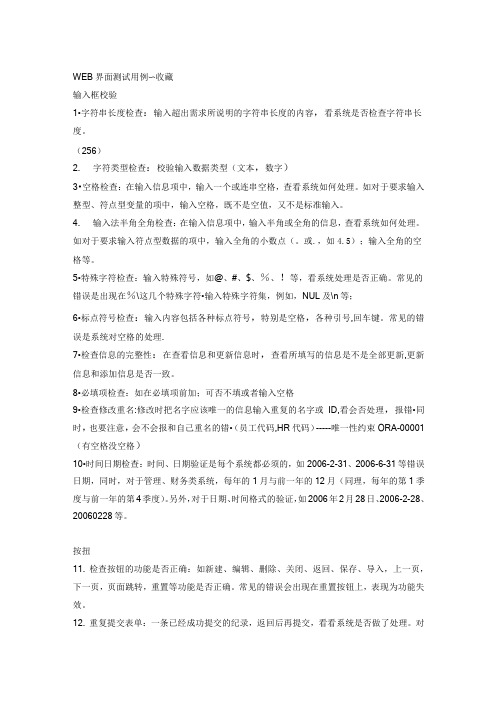
WEB界面测试用例〜收藏输入框校验1•字符串长度检查:输入超出需求所说明的字符串长度的内容,看系统是否检查字符串长度。
(256)2.字符类型检查:校验输入数据类型(文本,数字)3•空格检查:在输入信息项中,输入一个或连串空格,查看系统如何处理。
如对于要求输入整型、符点型变量的项中,输入空格,既不是空值,又不是标准输入。
4.输入法半角全角检查:在输入信息项中,输入半角或全角的信息,查看系统如何处理。
如对于要求输入符点型数据的项中,输入全角的小数点(。
或.,如4.5);输入全角的空格等。
5•特殊字符检查:输入特殊符号,如@、#、$、%、!等,看系统处理是否正确。
常见的错误是出现在%\这几个特殊字符•输入特殊字符集,例如,NUL及\n等;6•标点符号检查:输入内容包括各种标点符号,特别是空格,各种引号,回车键。
常见的错误是系统对空格的处理.7•检查信息的完整性:在查看信息和更新信息时,查看所填写的信息是不是全部更新,更新信息和添加信息是否一致。
8•必填项检查:如在必填项前加;可否不填或者输入空格9•检查修改重名:修改时把名字应该唯一的信息输入重复的名字或ID,看会否处理,报错•同时,也要注意,会不会报和自己重名的错•(员工代码,HR代码)-----唯一性约束ORA-00001(有空格没空格)10•时间日期检查:时间、日期验证是每个系统都必须的,如2006-2-31、2006-6-31等错误日期,同时,对于管理、财务类系统,每年的1月与前一年的12月(同理,每年的第1季度与前一年的第4季度)。
另外,对于日期、时间格式的验证,如2006年2月28日、2006-2-28、20060228等。
按扭11.检查按钮的功能是否正确:如新建、编辑、删除、关闭、返回、保存、导入,上一页,下一页,页面跳转,重置等功能是否正确。
常见的错误会出现在重置按钮上,表现为功能失效。
12.重复提交表单:一条已经成功提交的纪录,返回后再提交,看看系统是否做了处理。
web测试用例设计大全

WEB网站测试一、输入框:1、正常的字母/文字/数字(正常流程的测试);2、重复提交(输入内容后,重复点击提交按钮);3、纯异常字符/正常输入夹杂异常字符(!@#¥%……&**等等);4、长度限制(边界值测试,假设最小长度为N,最大长度为M,则测试N-1,N,M,M+1);5、重复输入(已经存在记录,重复输入);6、空提交(什么都不输入直接提交,看程序如何处理);7、含有空格(开头,中间,结尾);8、含有回车(输入内容中含有回车,查看如何处理,如何保存,以及如何显示);9、复制粘贴操作(如密码需二次确认验证,此时复制粘贴不可生效,其余的情况应该生效);10、如有格式要求,请验证格式(如电话号码的格式要求,运营商号段的要求);11、输入非法字符集,如:null,\n;12、全/半角的符号是否区分;13、对于搜索输入框:若输入*是否能搜索出全部的内容;若输入空格能否搜索出全部的内容;若输入比要搜索的全部内容超长的字符,能否搜出相应的内容;输入脚本/html语言,是否会过滤(此处涉及安全测试,可暂不考虑)。
二、提交/确定按钮:1、对于提交/确定按钮,点击后,数据是否成功处理,页面跳转是否正确;2、连续点击提交/确定按钮页面如何处理,注意连续提交时操作要快,达到签个提交尚未处理完成,点击下一个提交,程序如何处理,是否报错;3、对于取消按钮,点击“取消”按钮后,查看数据有没提交。
三、后退按钮,返回键:1、对于页面的操作,大家要注意测试下浏览器上的后退按钮操作,查看下做完操作后点击后退按钮后,之前的操作是否会撤销?2、连续点击后退按钮,查看页面会做何种处理,是否会报错;3、比如已经退出登录的页面,点击后退按钮,页面是否仍是登录状态?4、对于有返回键的页面,对于已经成功提交的记录,点击返回键后,看如何处理之前的操作;5、对于有连续返回键的页面,连续点击返回键,页面如何处理,是否报错。
四、链接测试:1、首先,测试所有链接是否按指示的那样确实链接到了该链接的页面;2、其次,测试所链接的页面是否存在;3、最后,保证Web应用系统上没有孤立的页面,所谓孤立页面是指没有链接指向该页面,只有知道正确的URL地址才能访问。
【Web页面测试】测试点和测试用例

【Web页⾯测试】测试点和测试⽤例1. 需求符合度测试1. 各级菜单名称显⽰是否按照需求说明书规定的设计,并且没有遗漏和多余2. 各级菜单所完成的功能是否按照需求说明书规定的设计,并且没有遗漏和多余3. 各级菜单的操作顺序和操作⽅式是否按照需求说明书规定的设计,并且正确2. 页⾯测试1. 页⾯元素对齐⽅式是否符合规范的要求,或者操作⽅便性2. ⽂字的字体,标点符号是否统⼀3. 有误错别字和乱码4. 焦点是否定位在默认操作项上5. 按TAB键是否有正常切换焦点(⾃上⽽下,⾃左⽽右)6. 标题是否正确⽆误,关注以下部分:①是否和菜单⼀级;②同⼀个case的多个页⾯标题是否⼀致7. 时间格式是否正确(特别是海外版,如果时间输⼊栏有掩码,要检查掩码的正确性)8. 是否正确⽀持常⽤的显⽰⽐例: 800*600,1024*7689. 显⽰⽐例发⽣变化时,页⾯及页⾯元素是否可以正常显⽰10. 页⾯布局是否合理11. 第三⽅控件是否具有可⽤性12. 长时间⽆⼈操作时,处理是否正确13. 对应的在线帮助事都正确。
注。
1. 页⾯元素,需观察其类型是否正确;2,输⼊校验项需测试以下;1. 校验逻辑是否正确2. 错误提⽰是否正确3. 提⽰错误点击确定后,是否聚焦该页⾯元素,且若为输⼊框,是否选中所有⽂字3. 敏感字符: =&|,;‘’ “” " “ :""”\ !4. 特殊字符: ~!@#¥%……&*()——+《》?、/等⾮字母字符14. 对于数据库中的某⼀个字段扩展出多个含义的维护页⾯是否对每个扩展含义都做了测试3. ⽂本显⽰框测试1. 名称是否正确,需要关注以下⼏点:1. 描述是否正确2. 对所有单位的输⼊项是否指明了单位2. 显⽰值是否正确3. 显⽰是否美观,是否存在显⽰过长,甚⾄出现换⾏等情况4. 时间,⽇期货币与语⾔种类是否能够显⽰正确4. 单⾏⽂本框测试1. 页⾯显⽰1. 名称是否正确2. 必须标记是否正确3. 冒泡帮助的描述是否清晰正确4. 默认值是否正确5. 如果是密码框,输⼊的数据是否为*6. 输⼊框的长度是否和其他页⾯的元素保持⼀致2. 输⼊校验1. 空字符,校验是否正确2. 输⼊空格串,校验是否正确3. 输⼊数字串,校验是否正确4. 输⼊字母串,校验是否正确5. 输⼊包括数字和字母的字符串,校验是否正确6. 输⼊字母和特殊字符串,校验是否正确7. 输⼊包含数字,字母,特殊字符的字符串,校验是否正确8. 空字符,校验是否正确9. 输⼊空格串,校验是否正确10. 输⼊包含半⾓字符的字符串,校验是否正确11. 输⼊包含中⽂的字符串,校验是否正确12. 输⼊中间包含空格的字符串,校验是否正确13. 输⼊前后包含空格的字符串,校验是否正确14. 输⼊包含敏感字符的字符串,校验是否正确15. 输⼊框输⼊字符个数限制,校验是否正确16. "长度为a~b位的字符串校验:17. 输⼊a-1位字符串,校验是否正确"18. 输⼊a位字符串,校验是否正确19. 输⼊a+1位字符串,校验是否正确20. 输⼊b-1位字符串,校验是否正确21. 输⼊b位字符串,校验是否正确22. 输⼊b+1位字符串,校验是否正确23. 长度为a~b之间的任⼀字符串,校验是否正确24. "值为a~b的数字串:输⼊a-1,校验是否正确;"输⼊a,校验是否正确;输⼊a+1,校验是否正确;输⼊b-1,校验是否正确;输⼊b,校验是否正确;输⼊b+1,校验是否正确;输⼊0,校验是否正确;输⼊-1,校验是否正确;输⼊-a,校验是否正确;输⼊-b,校验是否正确;输⼊a~b任⼀个数,校验是否正确;32. "⽇期:输⼊含有错误分隔符的⽇期,校验是否正确;"33. 输⼊⽇期的年⽉顺序与需求要求格式不改,校验是否正确;34. 输⼊没有年份的⽇期,校验是否正确;35. 输⼊没有⽉的⽇期,校验是否正确;36. 输⼊没有⽇的⽇期,校验是否正确;37. 输⼊⽇期(年)位数不对,校验是否正确;38. 输⼊⽇期(⽉)位数不对,校验是否正确;39. 输⼊⽇期(⽇)位数不对,校验是否正确;40. 输⼊⽆效⽇期(年),如:0000-01-15,校验是否正确;41. 输⼊⽆效⽇期(⽉),如:2003-00-15,校验是否正确;42. 输⼊⽆效⽇期(⽉),如:2003-13-15,校验是否正确;43. 输⼊⽆效⽇期(⽇),如:2003-05-00,校验是否正确;44. 输⼊⽆效⽇期(⽇),如:2003-05-32,校验是否正确;45. 输⼊⽇期,如:2003-04-31,2003-05-31,校验⼤⼩⽉是否正确;46. 输⼊⽇期,如:2003-02-30,2003-02-29,2003-02-28,2004-02-29,2100-02-29,校验2⽉⽇期是否正确;47. 若限制最⼤⽇期,输⼊最⼤⽇期-1天,校验是否正确;48. 若限制最⼤⽇期,输⼊最⼤⽇期,校验是否正确;49. 若限制最⼤⽇期,输⼊最⼤⽇期+1天,校验是否正确;50. 若限制最⼩⽇期,输⼊最⼩⽇期-1天,校验是否正确;51. 若限制最⼩⽇期,输⼊最⼩⽇期,校验是否正确;52. 若限制最⼩⽇期,输⼊最⼩⽇期+1天,校验是否正确;53. 若对输⼊值有特殊限制(如以13开头),分别输⼊符合和不符合规则的值,校验是否正确;54. 是否正确⽀持特殊货币⽐例输⼊(针对海外);55. 是否校验了粘贴数据;功能测试1. 是否存在随着输⼊框,指disabled变灰隐藏等,下同,随其他域变化⽽变化?校验是否正确2. 是否存在输⼊框当前值随其他域变化⽽变化?校验是否正确3. 若状态或当前值随其他域的变化⽽变化,提交后退,状态和值是否保持正确。
前端开发测试用例
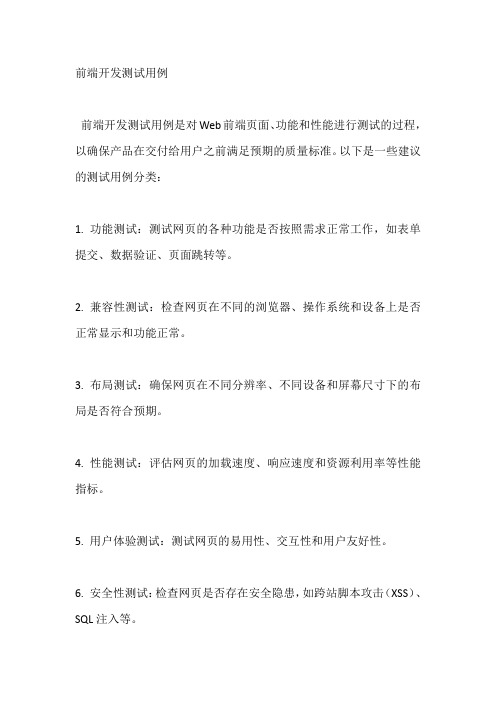
前端开发测试用例前端开发测试用例是对Web前端页面、功能和性能进行测试的过程,以确保产品在交付给用户之前满足预期的质量标准。
以下是一些建议的测试用例分类:1. 功能测试:测试网页的各种功能是否按照需求正常工作,如表单提交、数据验证、页面跳转等。
2. 兼容性测试:检查网页在不同的浏览器、操作系统和设备上是否正常显示和功能正常。
3. 布局测试:确保网页在不同分辨率、不同设备和屏幕尺寸下的布局是否符合预期。
4. 性能测试:评估网页的加载速度、响应速度和资源利用率等性能指标。
5. 用户体验测试:测试网页的易用性、交互性和用户友好性。
6. 安全性测试:检查网页是否存在安全隐患,如跨站脚本攻击(XSS)、SQL注入等。
7. 组件测试:对网页中的各种组件(如按钮、下拉菜单、表单等)进行单独测试,确保其功能和性能符合预期。
8. 异常情况测试:模拟用户在使用过程中可能遇到的异常情况,如网络错误、服务器宕机、浏览器崩溃等,确保网页在这些问题时能够正常处理。
9. 国际化测试:如果网页需要支持多种语言,还需要进行国际化测试,确保所有翻译和本地化内容正确显示。
10. 回归测试:在网页经过修改后,需要重新执行测试用例,确保新修改的内容不会影响已实现的功能和性能。
为了有效进行前端开发测试,可以采用以下工具和框架:1. 浏览器兼容性测试:使用BrowserStack、Sauce Labs等工具。
2. 布局测试:使用Responsinator、Pepper Test等工具。
3. 性能测试:使用PageSpeed Insights、YSlow、WebPageTest等工具。
4. 用户体验测试:使用UserTesting、TapeTest等工具。
5. 安全性测试:使用OWASP ZAP、Burp Suite等工具。
6. 自动化测试:使用JavaScript框架如JQuery、Angular、React等,以及测试框架如Jest、Mocha、Cypress等。
web测试用例模板和例子

web测试用例模板和例子
Web测试用例模板和例子如下:
模板:
1. 用例编号
2. 测试标题
3. 预置条件
4. 测试步骤
5. 测试数据
6. 预期结果
7. 实际结果
8. 测试结论
9. 备注
例子:
用例编号:TC001
测试标题:登录功能测试
预置条件:已安装浏览器,已连接到互联网,已注册账号。
测试步骤:
1. 打开浏览器,输入网站地址,进入首页。
2. 点击“登录”按钮,进入登录页面。
3. 在登录页面输入用户名和密码,点击“登录”按钮。
4. 检查是否登录成功,进入个人主页。
测试数据:用户名:test,密码:test123。
预期结果:登录成功,进入个人主页。
实际结果:登录成功,进入个人主页。
测试结论:通过。
互联网Web测试用例设计思路与方法(共5则范文)

互联网Web测试用例设计思路与方法(共5则范文)第一篇:互联网Web测试用例设计思路与方法(共)互联网Web测试用例设计思路与方法互联网Web测试用例设计思路1、Web测试用例设计思路:主要是Web测试用例操作与界面流程,我们为什么在心中有思路,但是写测试用例就无从下手,那就是一个人在做了ERP内部系统测试后,再从事Web测试工作,写测试用例的时候就会模仿以前的工作经验去编写测试用例,所以编写出的测试用例重复性的用例比较多,执行力也比较少。
2、Web测试用例设计思路:看到上面第一点的朋友,如果你是这样的话,这条就是教你如果去放开思路编写用例,我们每个公司的企业文化里面都会含有一个字的文化,那就是“创新”,为什么要选择创新没,大家都知道没有创新的公司,就会必死,就像诺基亚的塞班系统一样,塞班系统以前10年多辉煌的历史,转眼就被安卓取代,为什么就是塞班系统升级时,会重构与重写很多代码,代码只会增加没有大多减少,使系统运行起来慢。
我们编写测试用例一样要学会创新,不能用以前行业的思路对现在的行业来进行工作。
我们要放开思路大胆的去设想一些可能发生的事情。
上面2点主要是教大家,如何去理解项目,如何去放开思路,创新用例。
(可能大家没看出什么含义,大家不要担心,请开下面的设计用例的方法吧!)互联网Web测试用例设计方法1、按照模块设计用例为什么要按照模块设计用例呢?因为互联网Web有成千上万的连接,里面也含有相同的跳转页面地址,也有模块单独分立,如:搜索、导航、友情连接、留言等都是独立的页面,也是属于Web页面中的模块。
2、按照主要功能设计用例为什么要按照主要功能设计用例呢?因为我刚刚说了Web页面中有成千上万的连接,很多连接其实都是只想一个页面,如:首页里面包含、新闻、资料、文章,我们点击不同的页面就好进入不同的详细页。
这时我们只有按照功能进行用例的设计,这样可以减少用例的重复性。
3、按照需求与项目流程设计用例为什么要按照项目流程设计用例呢?其实我们拿手中的资料基本上都是项目的整理流程图与项目需求文档规格书,如果项目是一个新的项目话,我们没有预览网站,那就要使用项目流程与需求文档来设计用例了,因为为什么往往看到的只有一个大致的首页图,我们从何下手,那就是要放开思路胆大设计了,为什么并不了解产品部要怎么实现这个功能,我们只有了解需求与开发沟通才能设计好的用例,很像敏捷测试吧,但不是哦!当功能与项目开发完毕后,我们要对用例的重整操作,因为我们设计的用例,有些并不符合逻辑,有些并不符合实际,所有这个流程是并不可少的。
Web登录界面测试用例设计

1、一个好的用例的表述要点,即用例中应当包含的信息一个优秀的测试用例,应该包含以下信息:1)软件或项目的名称2)软件或项目的版本(内部版本号)3)功能模块名4)测试用例的简单描述,即该用例执行的目的或方法5)测试用例的参考信息(便于跟踪和参考)6)本测试用例与其他测试用例间的依赖关系7)本用例的前置条件,即执行本用例必须要满足的条件,如对数据库的访问权限8)用例的编号(ID),如可以是软件名称简写-功能块简写-NO.。
9)步骤号、操作步骤描述、测试数据描述10) 预期结果(这是最重要的)和实际结果(如果有BUG管理工具,这条可以省略)11)开发人员(必须有)和测试人员(可有可无)12)测试执行日期2、实例该测试案例是以一个B/S结构的登录功能点位被测对象,该测试用例为黑盒测试用例。
假设用户使用的浏览器为IE6.0 SP4。
功能描述如下:1.用户在地址栏输入相应地址,要求显示登录界面;2.输入用户名和密码,登录,系统自动校验,并给出相应提示信息;3.如果用户名或者密码任一信息未输入,登录后系统给出相应提示信息;4.连续3次未通过验证时,自动关闭IE。
用例IDXXXX-XX-XX用例名称系统登录用例描述系统登录用户名存在、密码正确的情况下,进入系统页面信息包含:页面背景显示用户名和密码录入接口,输入数据后的登入系统接口用例入口打开IE,在地址栏输入相应地址进入该系统登录页面测试用例ID场景测试步骤预期结果备注TC1初始页面显示从用例入口处进入页面元素完整,显示与详细设计一致TC2用户名录入-验证输入已存在的用户:test输入成功TC3用户名-容错性验证输入:aaaaabbbbbcccccdddddeeeee输入到蓝色显示的字符时,系统拒绝输入输入数据超过规定长度范围TC4密码-密码录入输入与用户名相关联的数据:test输入成功TC5系统登录-成功TC2,TC4,单击登录按钮登录系统成功TC6系统登录-用户名、密码校验没有输入用户名、密码,单击登录按钮系统登录失败,并提示:请检查用户名和密码的输入是否正确TC7系统登录-密码校验输入用户名,没有输入密码,单击登录按钮系统登录失败,并提示:需要输入密码TC8系统登录-密码有效性校验输入用户名,输入密码与用户名不一致,单击登录按钮系统登录失败,并提示:错误的密码TC9系统登录-输入有效性校验输入不存在的用户名、密码,单击登录按钮系统登录失败,并提示:用户名不存在TC10系统登录—安全校验连续3次未成功系统提示:您没有使用该系统的权限,请与管理员联系!。
WEB测试用例

WEB测试用例一些常用模块的测试用例1、登录2、添加3、查询4、删除1、登录①用户名和密码都符合要求(格式上的要求)②用户名和密码都不符合要求(格式上的要求)③用户名符合要求,密码不符合要求(格式上的要求)④密码符合要求,用户名不符合要求(格式上的要求)⑤用户名或密码为空⑥数据库中不存在的用户名,不存在的密码⑦数据库中存在的用户名,错误的密码⑧数据库中不存在的用户名,存在的密码⑨输入的数据前存在空格⑩输入正确的用户名密码以后按[enter]是否能登陆2、添加①要添加的数据项均合理,在界面保存成功后,检查数据库中是否添加了相应的数据:select 查询②留出一个必填数据为空③按照边界值等价类设计测试用例的原则设计其他输入项的测试用例:数据组合测试④不符合要求的地方要有错误提示⑤是否支持table键⑥按enter是否能保存⑦若提示不能保存,也要察看数据库里是否多了一条数据3、删除①删除一个数据库中存在的数据,然后查看数据库中是否删除(界面删除一条数据,查看数据库中是否删除)②删除一个数据库中并不存在的数据,看是否有错误提示,并且数据库中没有数据被删除③输入一个格式错误的数据,看是否有错误提示,并且数据库中没有数据被删除。
④输入的正确数据前加空格,看是否能正确删除数据⑤什么也不输入⑥是否支持table键:tab键⑦是否支持enter键4、查询精确查询:①输入的查询条件为数据库中存在的数据,看是否能正确地查出相应得数据②输入正确的查询条件以前加上空格,看是否能正确地查出相应的数据③输入格式或范围不符合要求的数据,看是否有错误提示:如日期格式:YYYY-MM-DD;范围:月份中输入13等,一般这些数据都是枚举型数据,以下拉框的形式出现④输入数据库中不存在的数据⑤不输入任何数据:查询结果应该为所有记录⑥是否支持table键⑦是否支持enter键模糊查询:在精确查询的基础上加上以下一点:①输入一些字符,看是否能查出数据库中所有的相关信息故障模型---缺陷查找攻击的二十一招大法1.输入非法数据输入数据的类型、长度、边界值;还要留意错误信息本身。
前端网页可用性测试实例
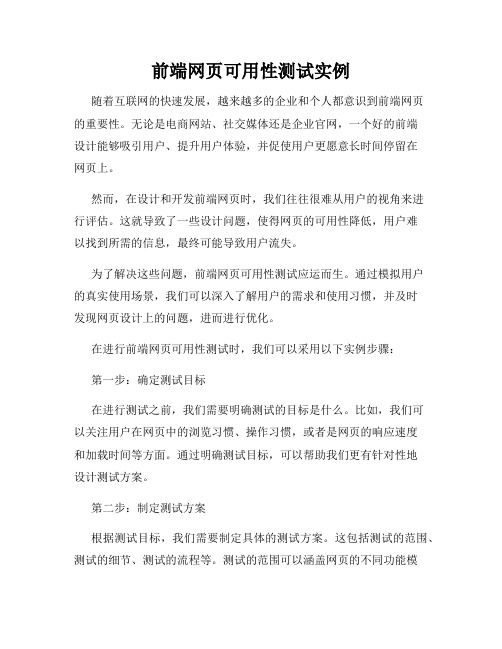
前端网页可用性测试实例随着互联网的快速发展,越来越多的企业和个人都意识到前端网页的重要性。
无论是电商网站、社交媒体还是企业官网,一个好的前端设计能够吸引用户、提升用户体验,并促使用户更愿意长时间停留在网页上。
然而,在设计和开发前端网页时,我们往往很难从用户的视角来进行评估。
这就导致了一些设计问题,使得网页的可用性降低,用户难以找到所需的信息,最终可能导致用户流失。
为了解决这些问题,前端网页可用性测试应运而生。
通过模拟用户的真实使用场景,我们可以深入了解用户的需求和使用习惯,并及时发现网页设计上的问题,进而进行优化。
在进行前端网页可用性测试时,我们可以采用以下实例步骤:第一步:确定测试目标在进行测试之前,我们需要明确测试的目标是什么。
比如,我们可以关注用户在网页中的浏览习惯、操作习惯,或者是网页的响应速度和加载时间等方面。
通过明确测试目标,可以帮助我们更有针对性地设计测试方案。
第二步:制定测试方案根据测试目标,我们需要制定具体的测试方案。
这包括测试的范围、测试的细节、测试的流程等。
测试的范围可以涵盖网页的不同功能模块,测试的细节可以包括用户的操作步骤、测试评估的指标等。
测试的流程需要根据网页的使用场景进行设计,模拟用户的真实操作过程。
第三步:选择测试工具在进行前端网页可用性测试时,我们可以利用一些专业的测试工具来辅助测试。
比如,可以使用Chrome浏览器的开发者工具来查看网页的元素结构、加载时间等信息;也可以使用Selenium等自动化测试工具来模拟用户的操作。
选择合适的测试工具可以提高测试效率和准确性。
第四步:进行测试按照制定的测试方案和选择的测试工具,开始进行前端网页可用性测试。
在测试过程中,需要仔细记录用户的操作步骤、测试结果以及出现的问题。
可以通过截图、录屏等方式进行记录,以便后续分析和优化。
第五步:分析测试结果在测试完成后,我们需要对所得到的测试结果进行分析。
可以统计不同操作步骤下的成功率、操作时间等指标,找出用户易发生操作错误的环节。
Web前端开发实训案例教程初级前端用户体验设计与界面优化

Web前端开发实训案例教程初级前端用户体验设计与界面优化Web前端开发实训案例教程初级前端用户体验设计与界面优化1. 案例简介在Web前端开发实训中,用户体验设计和界面优化起着至关重要的作用。
本案例将以初级级别的前端开发为基础,介绍如何设计和优化用户体验以及界面。
2. 前端开发基础在开始用户体验设计和界面优化之前,我们需要了解一些前端开发的基础知识。
首先,我们需要了解HTML、CSS和JavaScript等基本技术,以及其他相关的前端框架和工具。
了解这些基础知识将帮助我们更好地设计用户体验和界面。
3. 用户体验设计原则在设计用户体验时,有一些基本原则需要遵循,以确保用户能够有一个愉快并且易于使用的界面。
以下是一些常用的用户体验设计原则:3.1 简洁明了界面应该简单明了,避免过多的复杂元素和功能。
清晰的布局和简单的操作将提高用户对界面的理解和操作效率。
3.2 一致性界面中的元素和交互应该保持一致,用户不应该在不同的界面中面临不同的操作方式或显示效果。
一致性能够提高用户的熟悉度和使用便捷性。
3.3 响应性界面应该能够迅速响应用户的操作,不要出现长时间的加载或者卡顿。
快速的响应能够增强用户体验,降低用户的等待时间。
4. 界面优化技巧除了用户体验设计原则外,界面优化技巧也是非常重要的。
下面是一些可以提高界面性能和用户体验的技巧:4.1 图片优化合理利用图片压缩和缩放等技术,减小页面加载时间。
同时,选择合适的图片格式,如JPEG和PNG,以获得更小的文件大小和更好的显示效果。
4.2 CSS和JavaScript优化优化CSS和JavaScript代码,去除冗余和重复的代码,并尽量减少文件大小。
同时,将CSS文件放在HTML文档头部,将JavaScript文件放在文档底部,以提高页面加载速度。
4.3 响应式设计在设计界面时,考虑到不同终端和设备的适应性。
使用响应式设计技术,使界面能够在不同屏幕大小和设备上自适应,并提供良好的用户体验。
- 1、下载文档前请自行甄别文档内容的完整性,平台不提供额外的编辑、内容补充、找答案等附加服务。
- 2、"仅部分预览"的文档,不可在线预览部分如存在完整性等问题,可反馈申请退款(可完整预览的文档不适用该条件!)。
- 3、如文档侵犯您的权益,请联系客服反馈,我们会尽快为您处理(人工客服工作时间:9:00-18:30)。
web前台测试用例
转自WEB前台测试用例- 竹林深处- ITeye技术网
站/zjCiKnY
1.1 文本框、按钮等控件测试
1.1.1 文本框的测试
如何对文本框进行测试
a,输入正常的字母或数字。
b,输入已存在的文件的名称;
c,输入超长字符。
例如在“名称”框中输入超过允许边界个数的字符,假设最多255个字符,尝试输入256个字符,检查程序能否正确处理;
d,输入默认值,空白,空格;
e,若只允许输入字母,尝试输入数字;反之;尝试输入字母;
f,利用复制,粘贴等操作强制输入程序不允许的输入数据;
g,输入特殊字符集,例如,NUL及\n等;
h,输入超过文本框长度的字符或文本,检查所输入的内容是否正常显示;
i,输入不符合格式的数据,检查程序是否正常校验,如,程序要求输入年月日格式为yy/mm/dd,实际输入yyyy/mm/dd,程序应该给出错误提示
在测试过程中所用到的测试方法:
1,输入非法数据;
2,输入默认值;
3,输入特殊字符集;
4,输入使缓冲区溢出的数据;
5,输入相同的文件名;
命令按钮控件的测试
测试方法:
a,点击按钮正确响应操作。
如,单击确定,正确执行操作;单击取消,退出窗口;b,对非法的输入或操作给出足够的提示说明,如,输入月工作天数为32时,单击”确定“后系统应提示:天数不能大于31;
c,对可能造成数据无法恢复的操作必须给出确认信息,给用户放弃选择的机会;
测试方法:
a,一组单选按钮不能同时选中,只能选中一个。
b,逐一执行每个单选按钮的功能。
分别选择了“男”“女”后,保存到数据库的数据应该相应的分别为“男”“女”;
c,一组执行同一功能的单选按钮在初始状态时必须有一个被默认选中,不能同时为空;
测试方法:
a,直接输入数字或用上下箭头控制,如,在“数目”中直接输入10,或者单
击向上的箭头,使数目变为10;
b,利用上下箭头控制数字的自动循环,如,当最多数字为253时,单击向上箭头,数目自动变为1;反之亦适用;
c,直接输入超边界值,系统应该提示重新输入;
d,输入默认值,空白。
如,“插入”数目为默认值,点击“确定”;或,删除默认值,使内容为空,单击“确定”进行测试;
e,输入字符。
此时系统应提示输入有误。
组合列表框的测试
测试方法:
a,条目内容正确,其详细条目内容可以根据需求说明确定;
b,逐一执行列表框中每个条目的功能;
c,检查能否向组合列表框输入数据;
复选框的测试
测试方法:
a,多个复选框可以被同时选中;
b,多个复选框可以被部分选中;
c,多个复选框可以都不被选中;
d,逐一执行每个复选框的功能;
列表框控件的测试
测试方法:
a,条目内容正确;同组合列表框类似,根据需求说明书确定列表的各项内容正确,没有丢失或错误;
b,列表框的内容较多时要使用滚动条;
c,列表框允许多选时,要分别检查shift选中条目,按ctrl选中条目和直接用鼠标选中多项条目的情况;
滚动条控件的测试
要注意一下几点:
a,滚动条的长度根据显示信息的长度或宽度及时变换,这样有利于用户了解显示信息的位置和百分比,如,word中浏览100页文档,浏览到50页时,滚动条位置应处于中间;
b,拖动滚动条,检查屏幕刷新情况,并查看是否有乱码;
c,单击滚动条;软件测试专业网站:
d,用滚轮控制滚动条;
e,滚动条的上下按钮。
各种控件在窗体中混和使用时的测试
a,控件间的相互作用;
b,tab键的顺序,一般是从上到下,从左到右;
c,热键的使用,逐一测试;
d,enter键和esc键的使用;
在测试中,应遵循由简入繁的原则,先进行单个控件功能的测试,确保实现无误后,再进行多个控件的的功能组合的测试。
ps:密码输入框测试时要特别注意进行字母大写输入的测试。
查找替换操作
案例演示:打开word中的"替换"对话框
测试本功能有通过测试和失败测试两种情况
通过测试:
1,输入内容直接查找,或查找全部
2,在组合框中寻找已经查找过的内容,再次查找并确认文档的内容正确,如,已经查找过"测试用例\",再次进入不用重新输入查找内容,直接在文档中搜寻就可以.
失败测试:
1,输入过长或过短的查询字符串.如,假设查询的字符串长度为1到255,那么输入0,1,2,256,255和254进行测试;
2,输入特殊字符集,如,在word中.^g代表图片,^代表分栏符,可以输入这类特殊字符测试;
替换测试大体相同.
关于编辑操作窗口的功能测试的用例:
1,关闭查找替换窗口.不执行任何操作,直接退出;
2,附件和选项测试.假如,设定"精确搜寻","向后"搜索等附件选项等等来测试;
3,控件间的相互作用.如,搜寻内容为空时,按钮"搜寻全部","搜寻","全部替换","替换"都为灰色.
4,热键, Tab键.回车键的使用.
1,插入文件软件测试专业网站:
测试的情况
a,插入文件;软件测试专业网站:
b,插入图像;
c,在文档中插入文档本身;
d,移除插入的源文件;
e,更换插入的源文件的内容;
2,链接文件软件测试专业网站:
测试方法:
a,插入链接文件;
b,在文档中链接文档本身;
c,移除插入的源文件;
d,更换插入的源文件的内容.
3,插入对象
要测试的内容
a,插入程序允许的对象,如,在word中插入excel工作表;
b,修改所插入对象的内容.插入的对象仍能正确显示;
c,卸载生成插入对象的程序,如,在word中插入excel工作表后卸载excel,工作表仍正常使用.
编辑操作
编辑操作包括剪切,复制,粘贴操作.
测试剪切操作的方法
a,对文本,文本框,图文框进行剪切;
b,剪切图像软件测试专业网站:
c,文本图像混合剪切
复制操作方法与剪切类似.
测试时,主要是对粘贴操作的测试,方法是:
a,粘贴剪切的文本,文本框及图文框;
b,粘贴所剪切的图像;
c,剪切后,在不同的程序中粘贴
d,多次粘贴同一内容,如,剪切后,在程序中连续粘贴3次;
e,利用粘贴操作强制输入程序所不允许输入的数据.
界面测试用例的设计方法
1,窗体
测试窗体的方法:
a,窗体大小,大小要合适,控件布局合理;
b,移动窗体.快速或慢速移动窗体,背景及窗体本身刷新必须正确;
c,缩放窗体,窗体上的控件应随窗体的大小变化而变化;
d,显示分辨率.必须在不同的分辨率的情况下测试程序的显示是否正常;
进行测试时还要注意状态栏是否显示正确;工具栏的图标执行操作是否有效,是否与菜单懒中图标显示一致;错误信息内容是否正确,无错别字,且明确等等;
2,控件软件测试专业网站:
测试方法:
a,窗体或控件的字体和大小要一致;
b,注意全角,半角混合
c,无中英文混合.
菜单
进行测试时要注意软件测试专业网站:
a,选择菜单是否可以正常工作,并与实际执行内容一致;
b,是否有错别字:
c,快捷键是否重复;
d,热键是否重复;
e,快捷键与热键操作是否有效
f,是否存在中英文混合
g,菜单要与语境相关,如,不同权限的用户登陆一个应用程序,不同级别的用户可以看到不同级别的菜单并使用不同级别的功能;
h,鼠标右键快捷菜单
特殊属性软件测试专业网站:
1,安装界面应有公司介绍或产品介绍,有公司的图标
2,主界面及大多数界面最好有公司图标
3,选择"帮助"->"关于"命令,应看见相关版权和产品信息。
